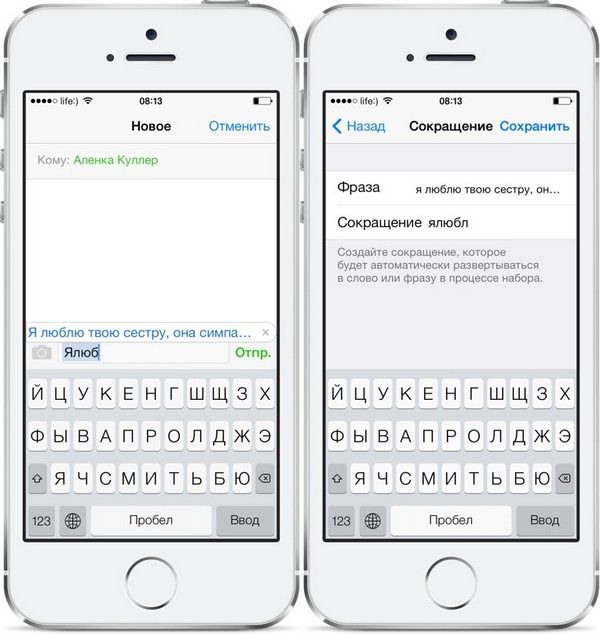Друзья не могут нарадоваться своим новым смартфонам и ваши уши давно устали слушать о том, какие они распрекрасные? Значит, пора делать маленькие безобидные гадости, благо, богатый функционал iPhone позволяет проявить фантазию.
Подписаться на Яблык в Telegram — только полезные инструкции для пользователей iPhone, iPad и Mac t.me/yablykworld.
Автоматические описки
Далеко не новая, но все еще актуальная идея, которая прекрасно срабатывает с теми, кто и понятия не имеет, что все современные смартфоны снабжены механизмом автокоррекции при вводе текста. Или, в отличие от нас, не знают, как его настраивать. На самом деле сделать это проще простого, выбрав в настройках пункт «Основные», затем «Клавиатура» и «Сокращения». В списке представлены первые символы слов, при вводе которых система автоматически допишет окончание. Точнее, выведет на экран то, что прописано в форме – она-то нам и нужна.
Вписать можно не только пару символов, но и целую фразу, что значительно расширяет возможности по изощренному глумлению. Например, заменив «я люблю тебя» на «твою сестру, она симпатичнее», можно спровоцировать не одну сцену ревности, на потеху окружающим. До ругательств, разумеется, опускаться не стоит, но немного повозиться и научить айфон конвертировать обычный текст в «моя твоя не понимай» – отличная идея для дружеской подколки.
Почувствуй себя дальтоником
Вообще-то это стандартная функция, но на практике немногим известно, что в настройках системы есть опция «Инверсия цвета». Всего один клик по переключателю в разделе меню «Универсальный доступ» и вот экран телефона расцвечивается новыми дивными красками.
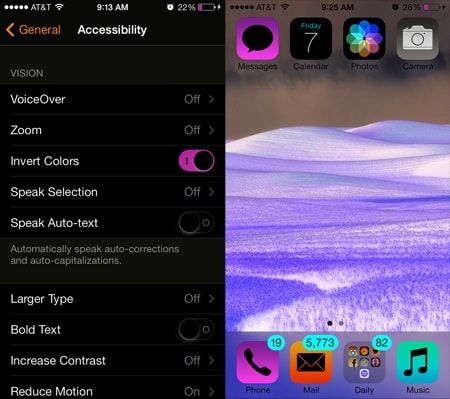
Иконки не нажимаются
Метод несколько трудоемкий, поэтому нужно завладеть iPhone хотя бы на пару минут, отвлекая внимание владельца. Итак, первым делом открываем домашний экран со всеми иконками любимых приложений и делаем его скриншот. Далее полученную картинку ставим в качестве фонового изображения, а реальные иконки прячем с глаз долой в какую-нибудь папку или просто на другую страницу. Но не все – одну, самую незаметную, придется оставить где-нибудь в уголке экрана, иначе система автоматически вместо опустевшей страницы подтянет следующую.

Ну когда же он напечатает это чертово сообщение!
Прекрасный розыгрыш, основанный на технических особенностях современных мессенджеров, нам даже не потребуется брать чужой гаджет в руки. Всем знакома картинка в виде троеточия, означающая, что собеседник на той стороне в текущий момент набирает текст. Злые гении из студии Miscellaneous Mischief вытащили это анимационное изображение из недр программы и создали на его основе GIF-файл.
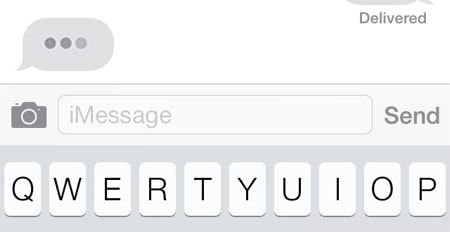
Запереть в одном приложении
Это также стандартная опция в iOS последних версий, но ее активация требует некоторого времени. Для реализации своего злодейского плана нам нужно отыскать в настройках «Универсального доступа» меню «Гид-доступ» (Guided Access). Активировав его, открываем любое приглянувшееся приложение и трижды жмем кнопку Home.
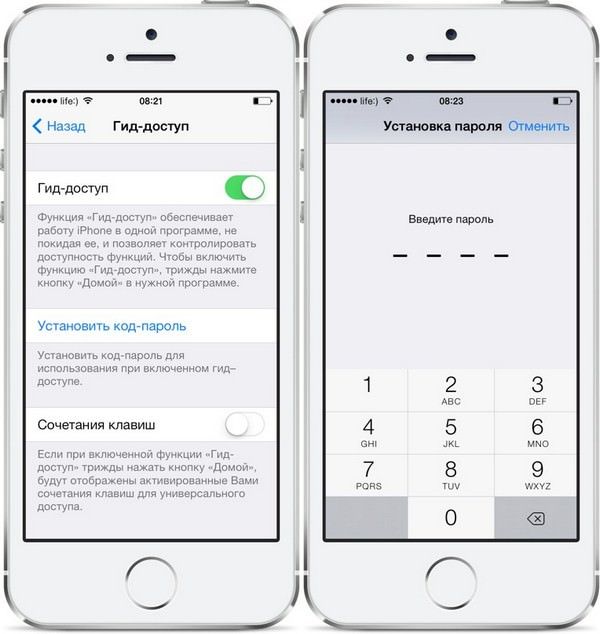
Смотрите также:
- AutoTouch – твик, записывающий и воспроизводящий действия пользователя iPhone и iPad.
- Как удалить музыку с iPhone, iPad или iPod на iOS 7 без использования iTunes.
- Как удалить отдельные сообщения в iOS 7?
- Как быстро удалить набранный текст на iPhone, iPad и iPod Touch.
- Как удалить все фотографии с iPhone или iPad с помощью компьютера.
- Как включить вспышку при уведомлениях на iPhone.